
officeの不具合-exelやoutlook-wordで不具合が出た時の対処法/
ExcelやOutlook、WordのMicrosoft officeが起動しなかったり、作成できない不具合が発生することがあります。その際に不具合を解消する方法を説明していきます。
複合機本体側の設定
インターネットサイトのアドレス欄に複合機のIPアドレスを入力してENTERを押します。
すると複合機の情報ページにアクセス出来ますので宛先登録という欄があるのでクリックすると一番上に新規登録ボタンがあるのでこちらをクリックします。
新規登録が出てくるのでSMB宛先にチェックを入れてOKに進みます。
短縮宛先設定画面に移ります。一項目が「登録NO.」でここは特にご指定がなければ空番号を使うにしていただいたらいいと思います。次に複合機上に出る「登録名称」と「ふりがな」、「検索する時の頭文字」を
各項目入れていきます。よく使う宛先を登録する場合は「常用」にもチェックを入れると常用の欄にも出てくるようになるため使いやすくなります。
最後にその下にある宛先情報を設定していきます。まず始めにホストアドレスを入力していきます。お使いになられているパソコンのIPアドレスまたはコンピューター名を入力していきます。
ファイルパスは新たに作っていただいた共有フォルダーの名前を入れてください。
ユーザーIDはユーザーのアカウント名
パスワードはユーザーアカウントに登録しているパスワードを入力していきます。パスワードが未設定の場合は空欄のままで大丈夫です。
以上でコニカミノルタのスキャンの設定が完了です。

ExcelやOutlook、WordのMicrosoft officeが起動しなかったり、作成できない不具合が発生することがあります。その際に不具合を解消する方法を説明していきます。
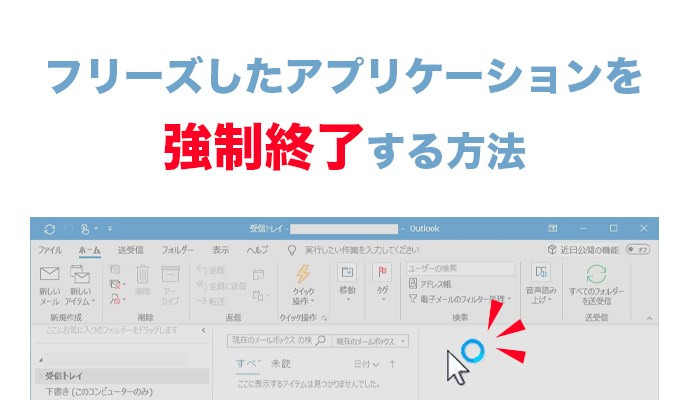
パソコンを使用していると何らかの原因でアプリケーションが反応しなくなり、終了も出来なくなることがあります。
何の操作も受け付けなくなってしまったアプリーケーションを終了させる方法をご紹介します。